Được ra mắt vào cuối năm 2023, hiện tại, Microsoft Copilot đã được tích hợp vào ứng dụng Copilot của Microsoft. Điều này có nghĩa là bạn có thể sử dụng Microsoft Copilot ngay trên điện thoại di động. Nhưng làm thế nào để thay thế Google Assistant bằng Copilot trên Android? Hãy cùng Phong Vũ khám phá câu trả lời trong bài viết dưới đây nhé!
- Microsoft ra mắt trợ lý ảo Windows Copilot hỗ trợ nhiều tính năng tốt hơn Cortana
- Cách đổi giọng và thay ngôn ngữ Cortana trong Windows 10
- 18 lệnh phát huy tiềm lực tối đa Cortana Windows 10
Hướng dẫn chi tiết cách sử dụng Microsoft Copilot
Là một trợ lý ảo thông minh được tích hợp sẵn trên hệ điều hành Windows 11, Microsoft Copilot được hỗ trợ bởi công nghệ AI tiên tiến, giúp người dùng thực hiện các công việc một cách nhanh chóng và hiệu quả hơn. Với khả năng hiểu ngôn ngữ tự nhiên và học hỏi từ thói quen sử dụng của người dùng, Copilot có thể hỗ trợ bạn trong nhiều lĩnh vực, từ soạn thảo văn bản, quản lý email, cho đến lập trình và thiết kế. Để sử dụng Microsoft Copilot, hãy tham khảo các bước sau:
Bước 1: Đầu tiên, bạn hãy tải ứng dụng Microsoft Copilot về máy theo đường link dưới đây:
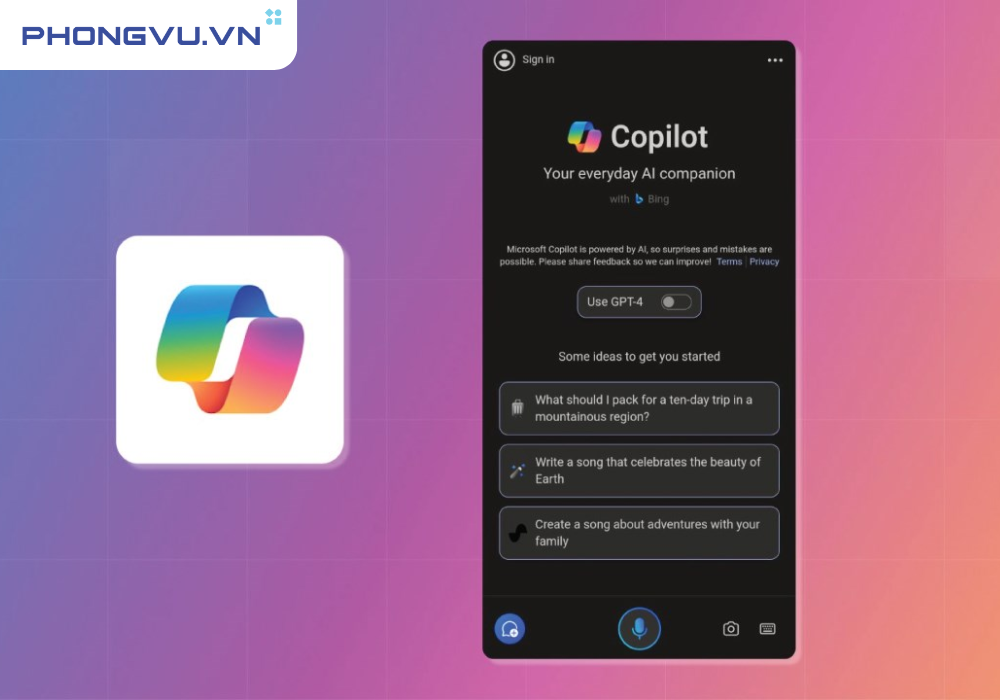
Bước 2: Tiếp theo, sau khi cài đặt thành công, hãy nhấn vào nút “Tiếp tục” để truy cập vào giao diện chính của ứng dụng. Sau đó, nhấn vào mục “Đăng nhập” ở phía trên bên trái của màn hình để đăng nhập vào tài khoản của bạn.
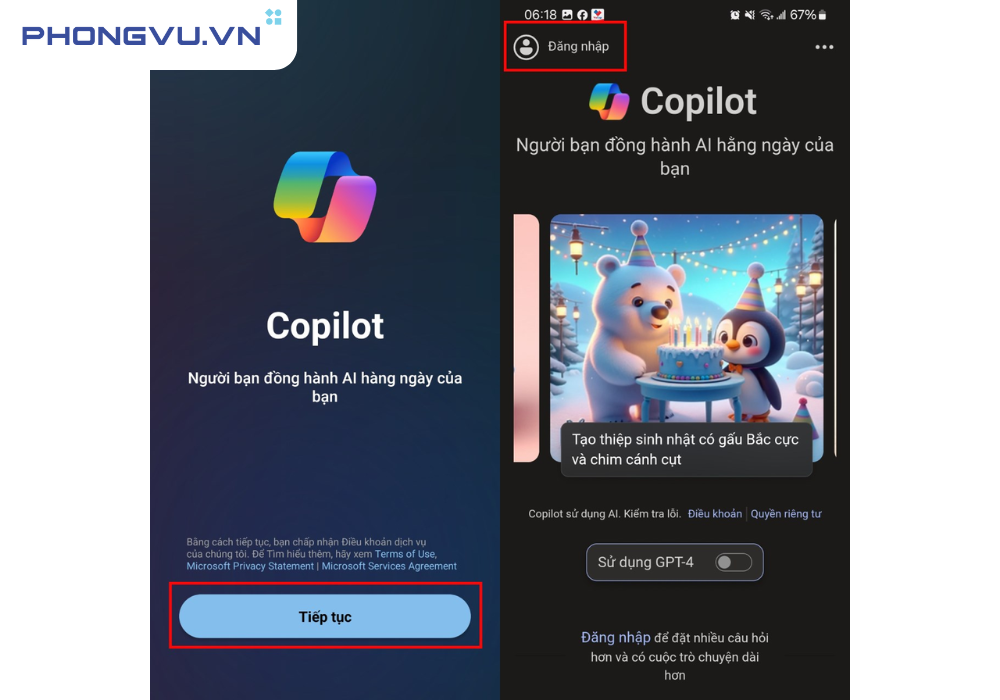
Bước 3: Tại đây, bạn có thể lựa chọn đăng nhập bằng tài khoản Microsoft có sẵn trên thiết bị của bạn hoặc đăng nhập bằng tài khoản khác nếu bạn muốn.
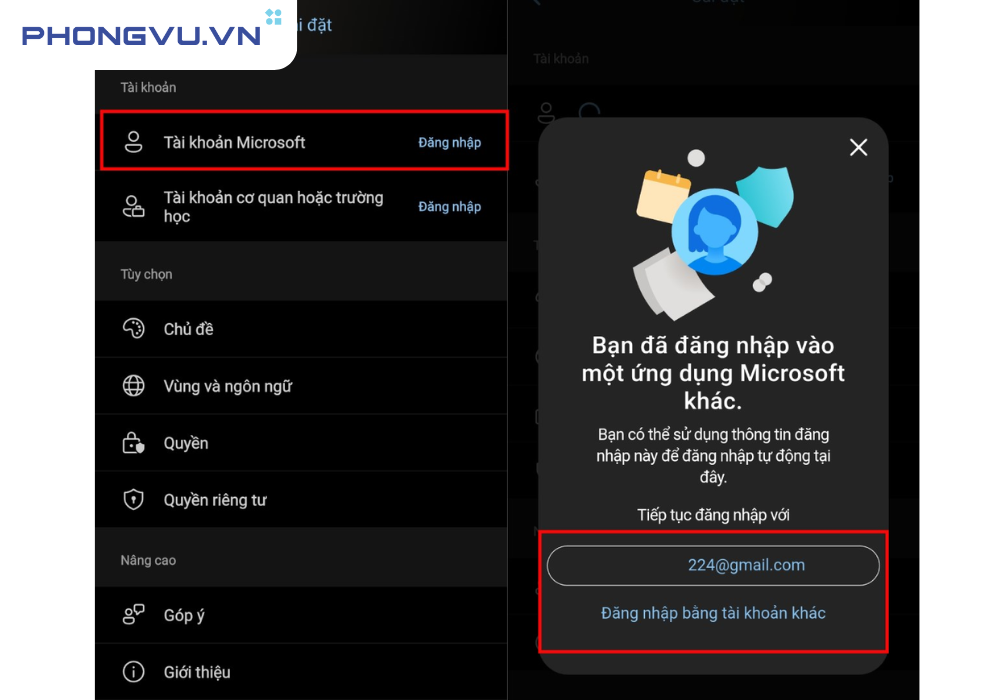
Bước 4: Sau khi đăng nhập thành công, bạn sẽ được đưa về giao diện chính của Copilot. Kích hoạt chức năng “Sử dụng GPT-4” và bắt đầu trò chuyện với Copilot.
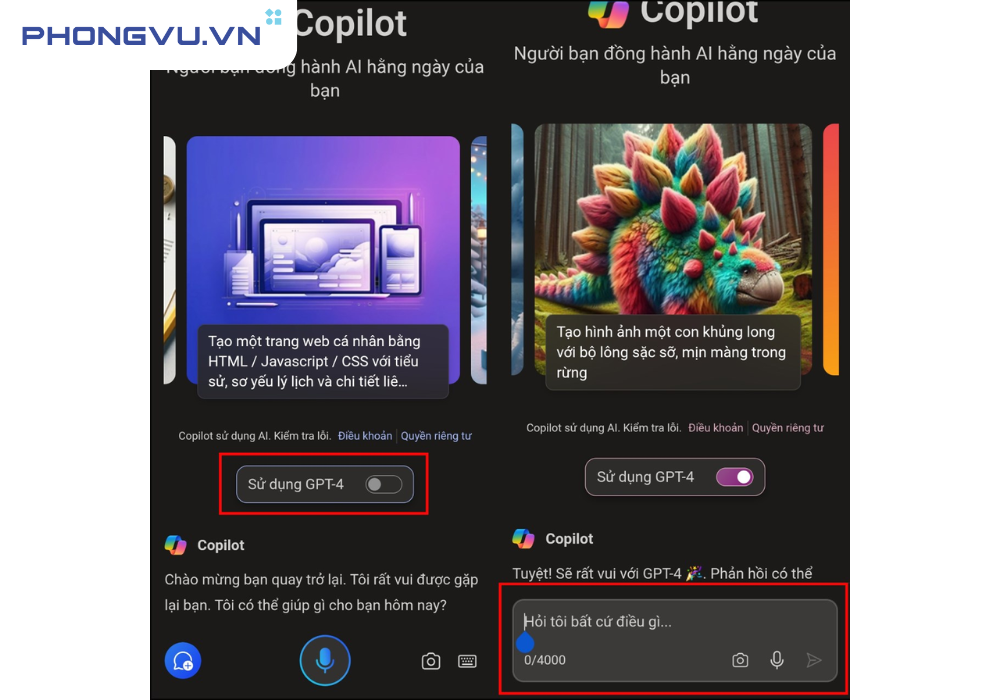
Bước 5: Khi nhận được câu trả lời từ Copilot, bạn có thể tương tác với nó như là việc like, sao chép hoặc chia sẻ bằng cách sử dụng các tùy chọn ở phía dưới câu trả lời.
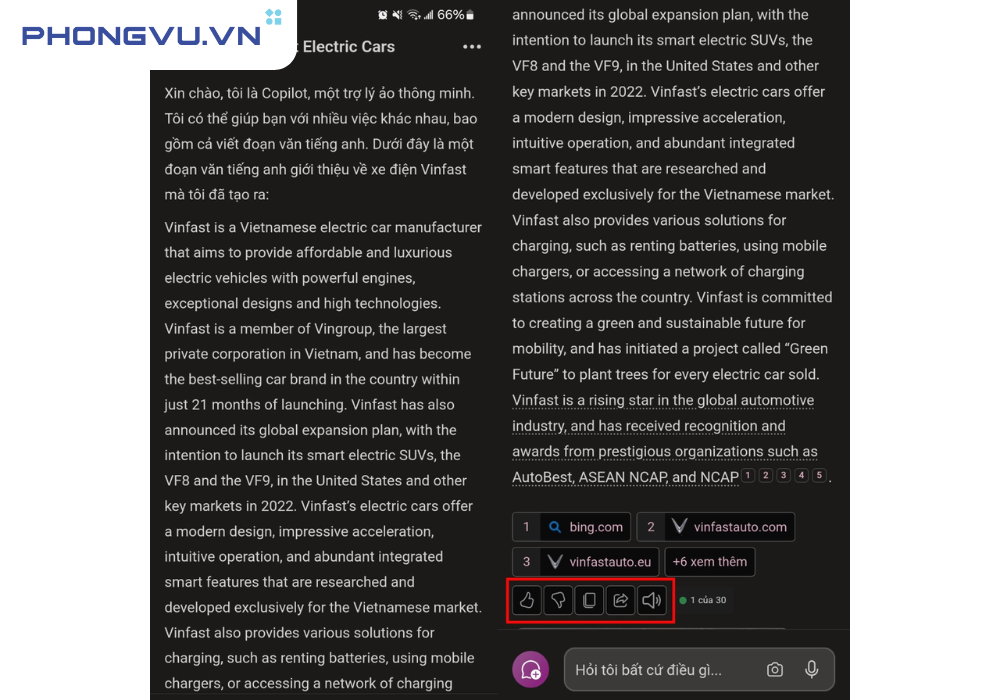
Bước 6: Ngoài ra, bạn cũng có thể trò chuyện với Copilot bằng giọng nói bằng cách kích hoạt tính năng ghi âm trong ứng dụng.
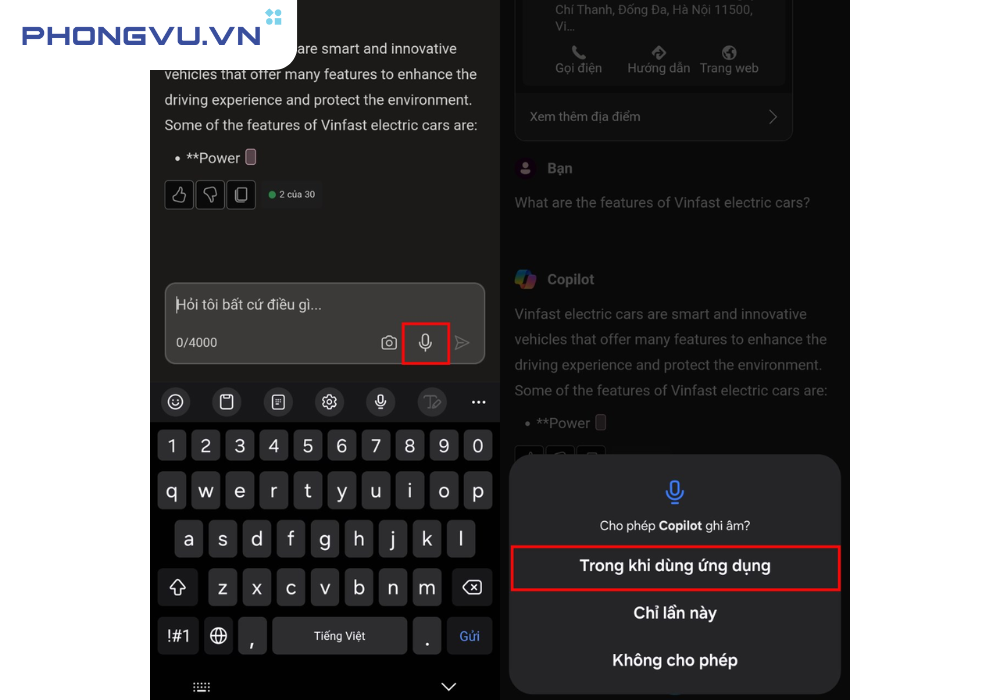
Bước 7: Khi kết thúc câu nói, nhấn vào biểu tượng X để gửi câu hỏi cho Copilot. Copilot sẽ trả lời bạn bằng văn bản và đồng thời đọc nó ra như một cuộc trò chuyện trực tiếp.
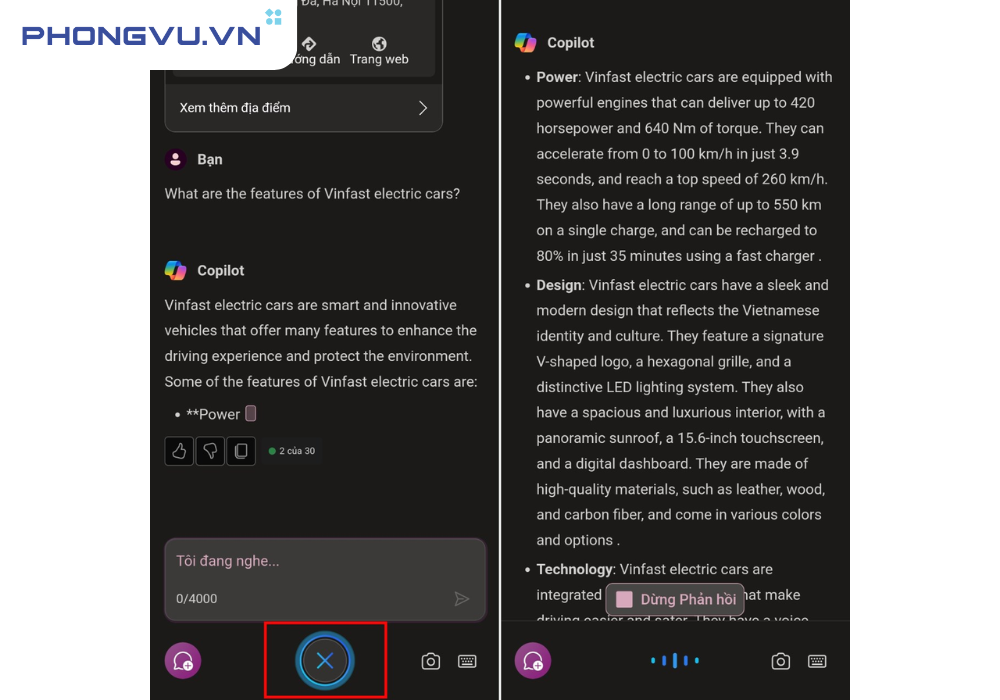
Bước 8: Bạn cũng có thể sử dụng hình ảnh để trò chuyện với Copilot bằng cách chọn biểu tượng Camera và cho phép ứng dụng chụp ảnh và quay video.
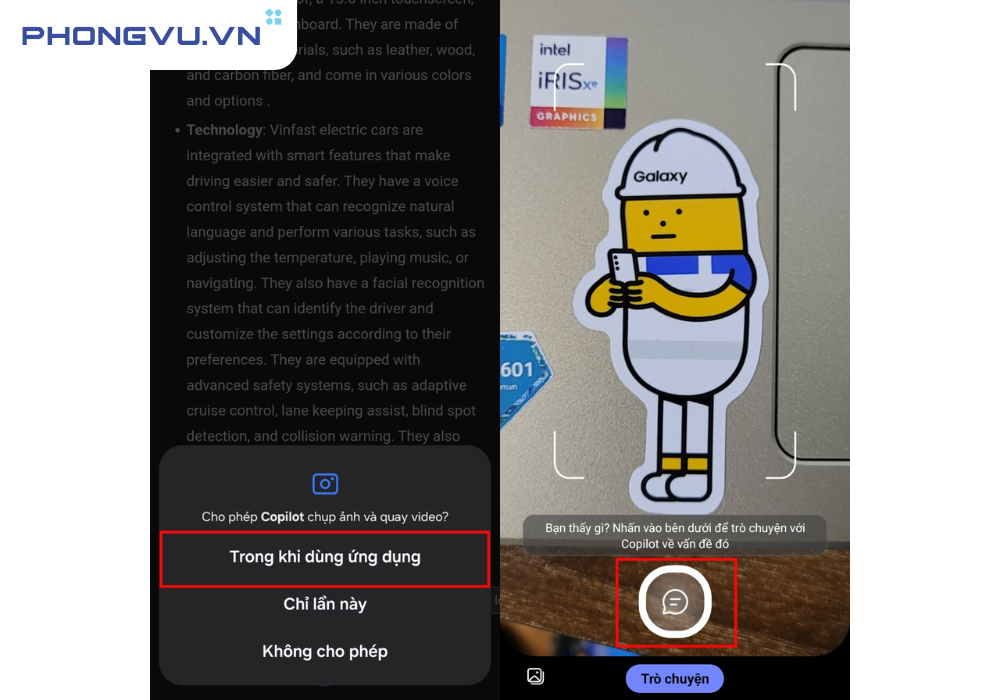
Bước 9: Sau khi chụp ảnh, nhập câu hỏi của bạn và gửi cho Copilot. Copilot sẽ cung cấp thông tin liên quan đến ảnh hoặc vật thể trong ảnh.
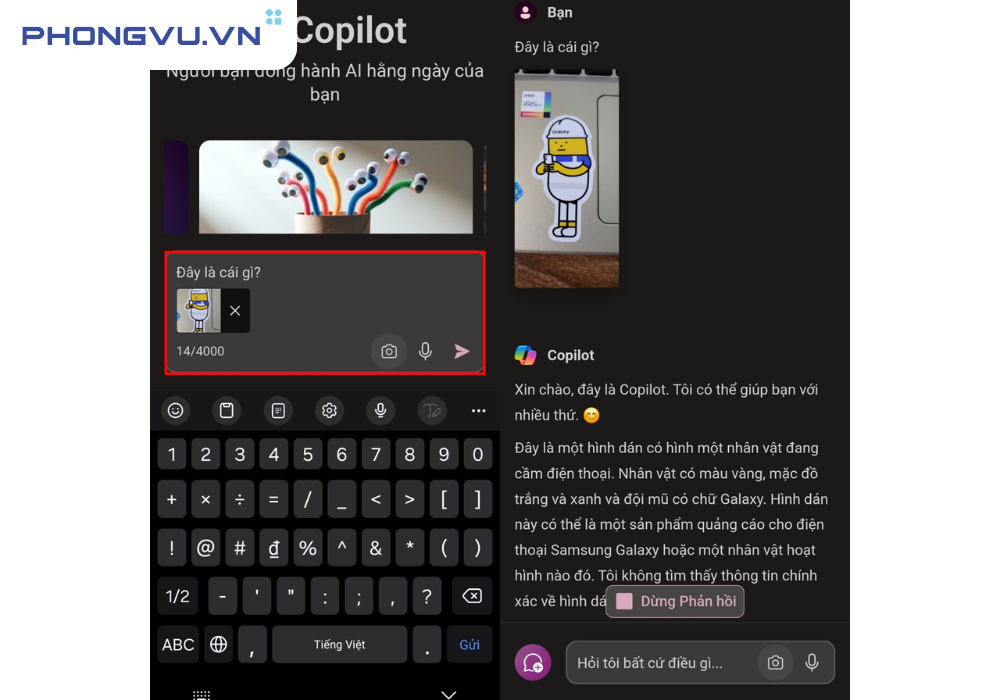
Bước 10: Cuối cùng, một tính năng khác của Copilot chính là tạo ảnh từ ý tưởng của bạn. Đơn giản chỉ cần đưa ý tưởng cho Copilot và nó sẽ vẽ 4 bức tranh AI theo ý tưởng của bạn. Để lưu hình ảnh, chỉ cần nhấn vào hình bạn muốn và chọn “Tải xuống”.
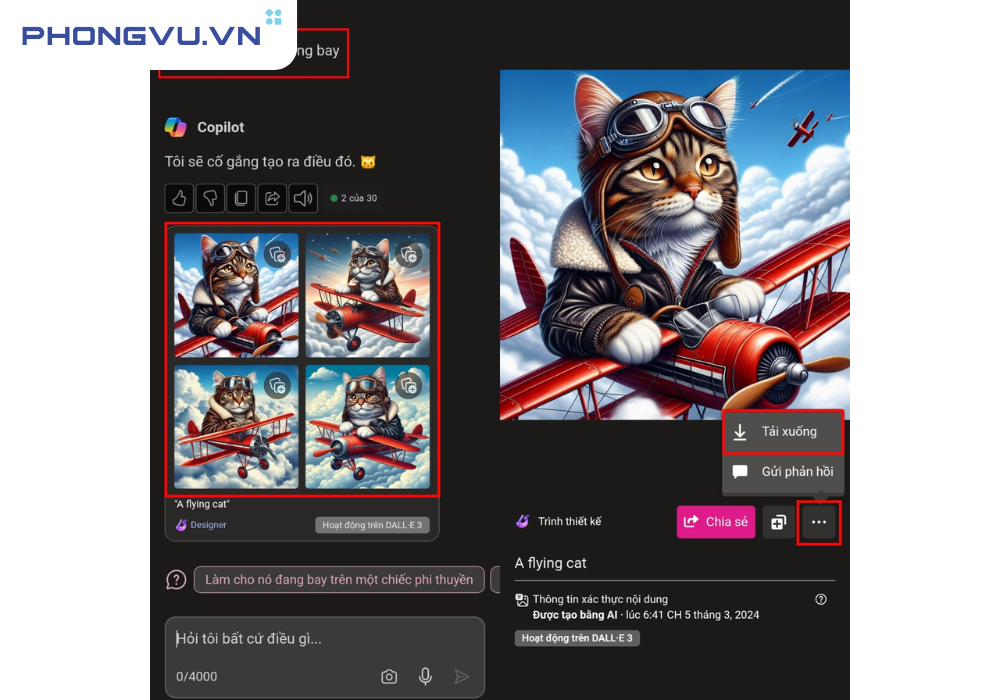
2. Cách đặt Microsoft Copilot làm trợ lý mặc định trên Android
Để tận dụng tối đa các tính năng của Copilot, bạn nên đặt nó làm trợ lý mặc định trên điện thoại Android của mình. Việc này sẽ giúp bạn truy cập Copilot nhanh chóng và dễ dàng hơn. Dưới đây là hướng dẫn chi tiết cách đặt Microsoft Copilot làm trợ lý mặc định trên Android mà bạn có thể tham khảo nhé:
Bước 1: Để đặt Microsoft Copilot làm trợ lý mặc định, bạn cần tham gia chương trình beta của ứng dụng. Truy cập vào trang ứng dụng Microsoft Copilot và lướt xuống, sau đó nhấn vào nút “Tham gia chương trình beta”. Tiếp theo, xác nhận bằng cách nhấn “Tham gia” một lần nữa.
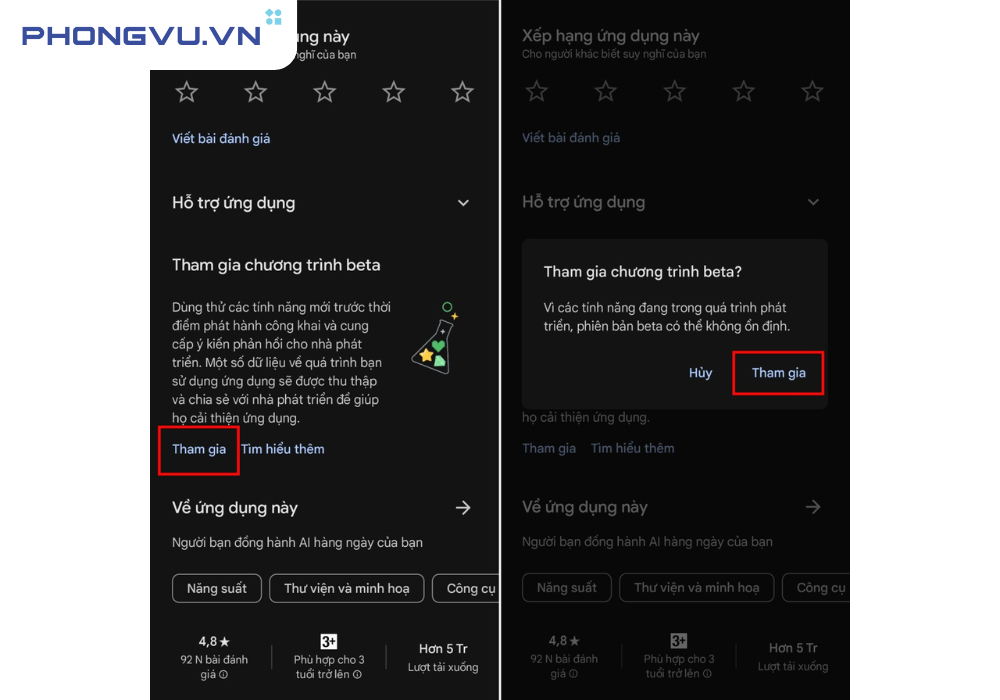
Bước 2: Sau khi tham gia chương trình beta, khởi động lại Google Play và truy cập vào trang ứng dụng Microsoft Copilot. Nhấn vào nút “Cài đặt” (hoặc “Cập nhật” nếu bạn đã cài đặt trước đó).
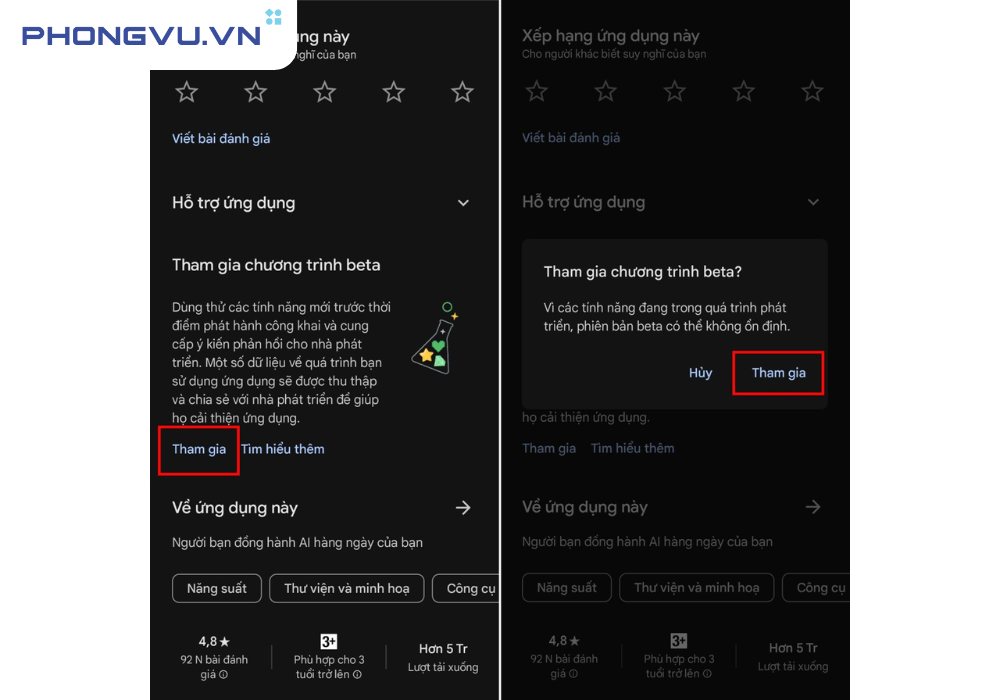
Bước 3: Đi đến Cài đặt của điện thoại và chọn mục “Ứng dụng”. Tiếp theo, chọn “Chọn ứng dụng mặc định”.
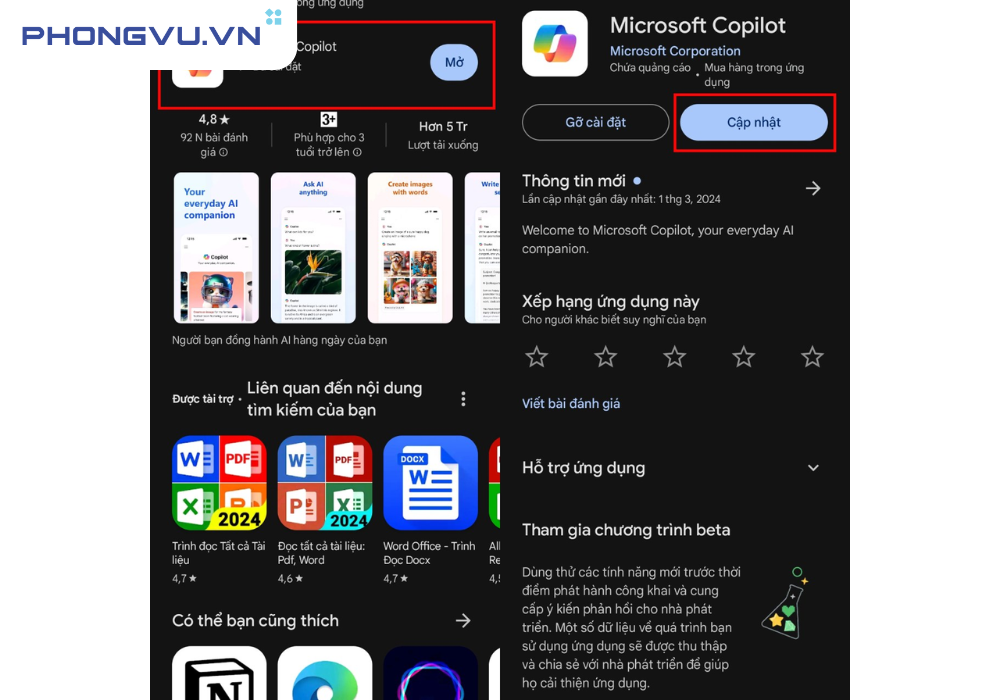
Bước 4: Tại đây, chọn “Ứng dụng trợ lý kỹ thuật số” và tiếp tục chọn “Ứng dụng hỗ trợ thiết bị”.
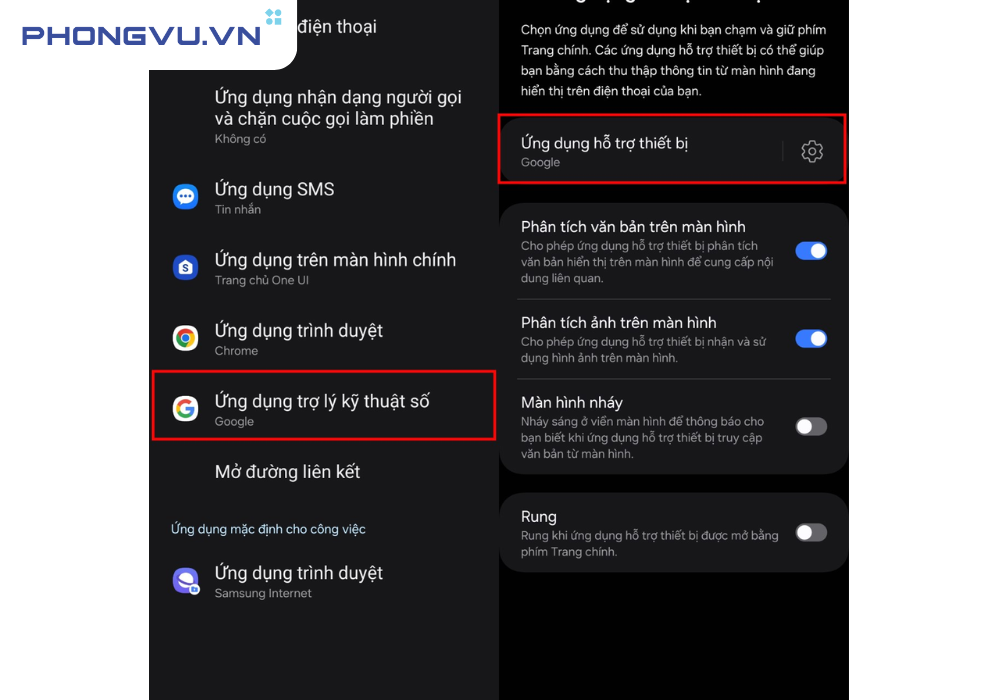
Bước 5: Cuối cùng, chọn ứng dụng Copilot làm mặc định và nhấn “OK”. Việc này sẽ giúp hoàn tất quy trình đặt Microsoft Copilot làm trợ lý mặc định trên điện thoại của bạn.
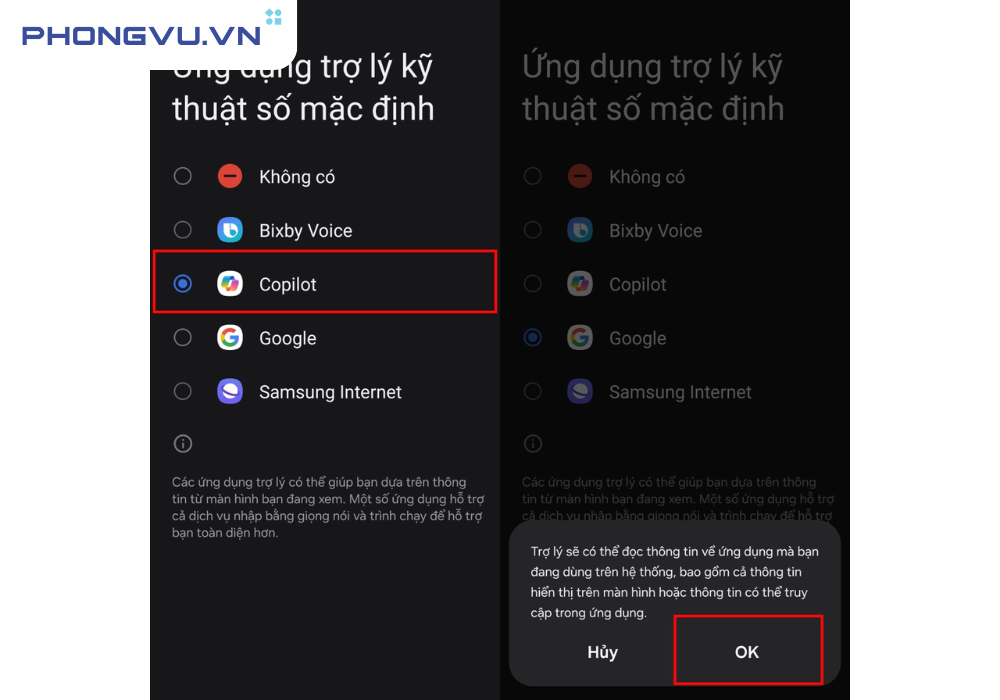
Với các bước trên là bạn ta đã hoàn thành việc hướng dẫn sử dụng Microsoft Copilot trên điện thoại cũng như cách đặt nó làm trợ lý mặc định trên Android. Tuy nhiên, so với Google Assistant hay Bixby, Copilot vẫn đang trong giai đoạn phát triển ban đầu và có thể thiếu một số chức năng trợ lý ảo thông thường. Đồng thời, một số tính năng của trợ lý ảo mặc định có thể không hoạt động hoàn toàn với Copilot.
Ngoài ra, tính năng này chỉ khả dụng trên một số thiết bị Android nhất định. Copilot có thể truy cập vào dữ liệu cá nhân của bạn như lịch, danh bạ và email. Hãy đảm bảo bạn đã đọc kỹ và đồng ý với chính sách bảo mật trước khi sử dụng.
Phong Vũ hy vọng rằng trợ lý thông minh này sẽ đem lại nhiều lợi ích cho bạn. Đừng ngần ngại chia sẻ những mẹo và kinh nghiệm này với bạn bè và người thân của bạn để họ cũng có cơ hội trải nghiệm tiện ích này nhé.







